Es mas, es mucho mas sencillo instalar programas bajo un entorno GNU/Linux, que en cualquier Microsoft Windows. Además, como la mayoría de las aplicaciones son libres, te evitas términos de licencia, buscar seriales y/o cracks, etc.
Como ya es costumbre, voy a explicar esto sobre el sistema operativo GNU/Linux Ubuntu, por ser el mas usado y mas intuitivo. Aún así, no es muy distinto instalar programas en otros sistemas.
Opción 1: Paquetes .deb
Los archivos .deb son el equivalente a instaladores en Windows. Basta con descargar el adecuado para nuestro sistema, y ejecutarlo. Entonces, por defecto, se abrirá con Gdebi, el instalador de paquetes de Debian. Por supuesto es gráfico, no en modo terminal.
 |
| Gdebi |
Como vemos la ventana es sencilla. (Evidentemente, si tienes Ubuntu configurado en Castellano, no te saldrá en Inglés). Tenemos 3 pestañas: Descripción, Detalles y ficheros incluidos. Además del botón de instalar. Con darle a ese botón se empezará a instalar el programa seleccionado.
Requiere la contraseña, para evitar instalaciones no deseadas.
Opción 2: Centro de Software de Ubuntu
Esto es, aún mas fácil, pues está integrado en el sistema, y no hace falta que busquemos programas por la red, pues este buscará por nosotros en los repositorios.
Para abrirlo, basta con hacer click en "Aplicaciones" y click en "Centro de Software de Ubuntu", en la parte de abajo.
Hecho eso, nos aparece una ventana similar a esta:
 |
| Centro de Software de Ubuntu |
Solo hace falta que busquemos el tipo de programa que queremos. También tenemos una barra de búsqueda, para buscar programas específicos.
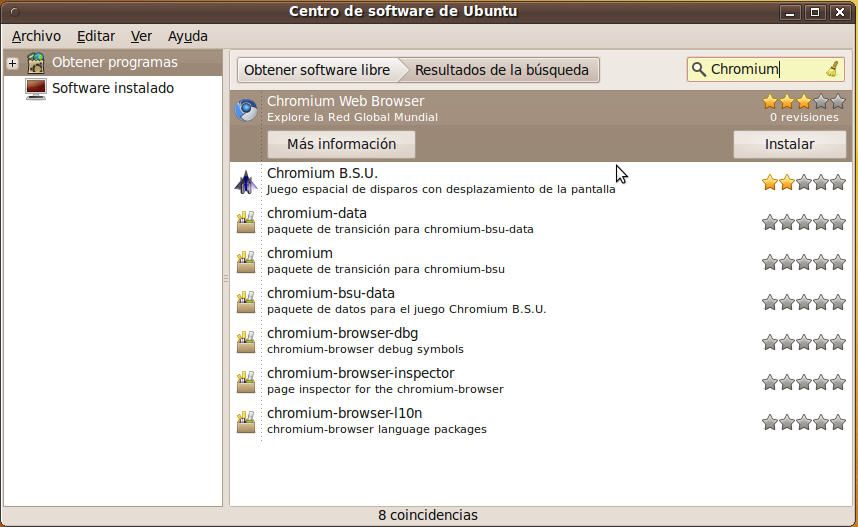 |
| Centro de Software de Ubuntu |
También podemos ver los programas que tenemos instalados en el equipo, y desinstalarlos con 1 solo click (Proporcionando la contraseña, como todo).
Opción 3: Gestor de Paquetes Synaptic
3º método gráfico para instalar programas. Se abre desde "Sistema" > "Administración" > "Gestor de paquetes Synaptic".
Es algo menos intuitivo que los anteriores métodos, pero nos permite hacer instalaciones mas completas, actualizar programas, etc.
 |
| Synaptic |
Opción 4: Comandos desde Terminal
Aquí es donde está la mala fama de GNU/Linux, todo el mudno piensa que es imprescindible para usar el sistema. A todos vosotros, deciros que existen las interfaces gráficas.
Aún así, los nostálgicos, los administradores de sistemas, y algunos frikis como yo, usamos la consola mcuhas veces.
Hay 2 formas principales de descargar, con apt-get y con aptitude. La sintaxis es sencilla:
sudo apt-get install nombre_de_programa nombre_de_otro_programa
sudo aptitude install nombre_de_programa
 |
| Terminal |
Como véis, es un gran cambio, eso de no tener que dar mil veces al botón "Siguiente" y reiniciar el ordenador para instalar cualquier cosa.

y luego dicen que es muy difícil instalar aplicaciones en GNU/Linux xDDD
ResponderEliminarPocas cosas mas sencilla hay,... xD
ResponderEliminarEsque hay gente que no sirve para nada xDD
ResponderEliminaresta línea:
ResponderEliminarsudo aptitude nombre_de_programa
en realidad sería así:
sudo aptitude install nombre_de_programa
es igual que apt-get, pero con aptitude.
Un saludo.Buena entrada!
Bien visto, muchas gracias, ya corregí el error ^^.
ResponderEliminarY enhorabuena por tu nuevo Arduino, seguro que lo disfrutarás.
Muy buena la entrada, sólo explicaría la diferencia entre apt-get y aptitude
ResponderEliminarLa primera nos hace una instalación normal, y la segunda indexa las dependencias de la instalación de modo que cuando la borremos, estas también serán eliminadas (no como el primer modo)
Un saludo